电脑360软件管家软件小助手在哪开启
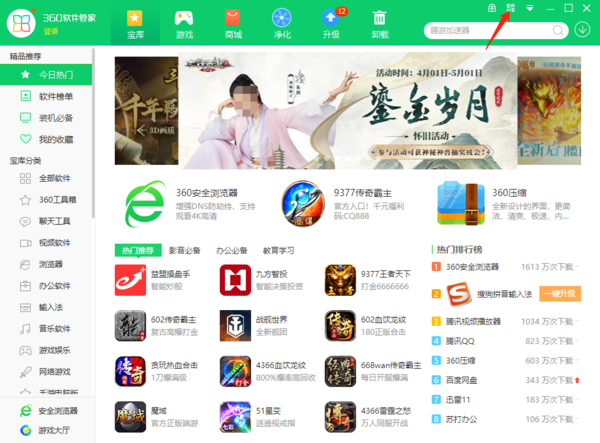
当我们处于360软件管家的界面时,即可在UI的右上角看到一系列小图标,其中【礼品盒】右侧,长得很像360软件管家logo的图标就是【软件小助手】按钮,点击后即可在任务栏左侧召唤出软件小助手。
如何管理360软件小助手中的图标
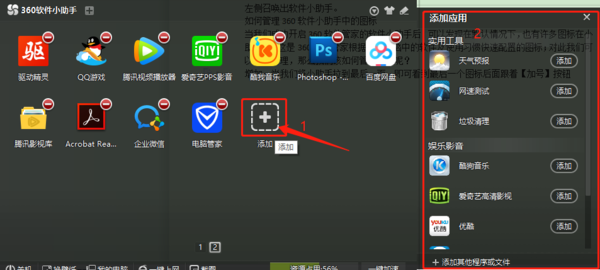
当我们成功开启360软件管家的软件小助手后,可以发现在默认情况下,也有许多图标在小助手中,这是360软件管家根据我们电脑中的软件及使用习惯快速配置的图标;对此我们可以进行管理,那么我们该如何管理它们呢?
增加:当我们将小助手拉到最后一页,即可看到最后一个图标后面跟着【加号】按钮,点击后会在右边弹出添加框,我们可以添加自己需要的插件。

删除:对不需要的图标,我们右键单击,会出现扩展栏,接着点击【删除图标】即可;当然,如果连软件都不想要了,也可以直接点【卸载此软件】。
360软件小助手总体设置流程
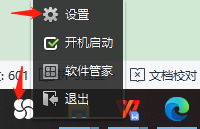
如果需要对360软件小助手进行总体设置,我们需要先右键单击任务栏中的小助手图标,伸出扩展栏之后点【设置】,即可进行设置。
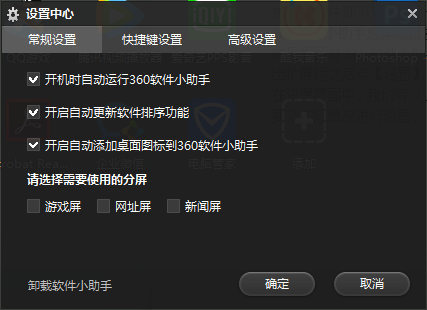
在设置界面中,我们可以进行常规设置、快捷键设置以及高级设置;大家可以根据自己的需要及实际情况进行设置。
小编推荐
360软件管家里面有游戏吗
360软管不能下载软件咋办
360软件管家软件更新指引
标签:游戏攻略








